先自我介绍一下,小编浙江大学毕业,去过华为、字节跳动等大厂,目前在阿里
深知大多数程序员,想要提升技能,往往是自己摸索成长,但自己不成体系的自学效果低效又漫长,而且极易碰到天花板技术停滞不前!
因此收集整理了一份《2024年最新Linux运维全套学习资料》,初衷也很简单,就是希望能够帮助到想自学提升又不知道该从何学起的朋友。
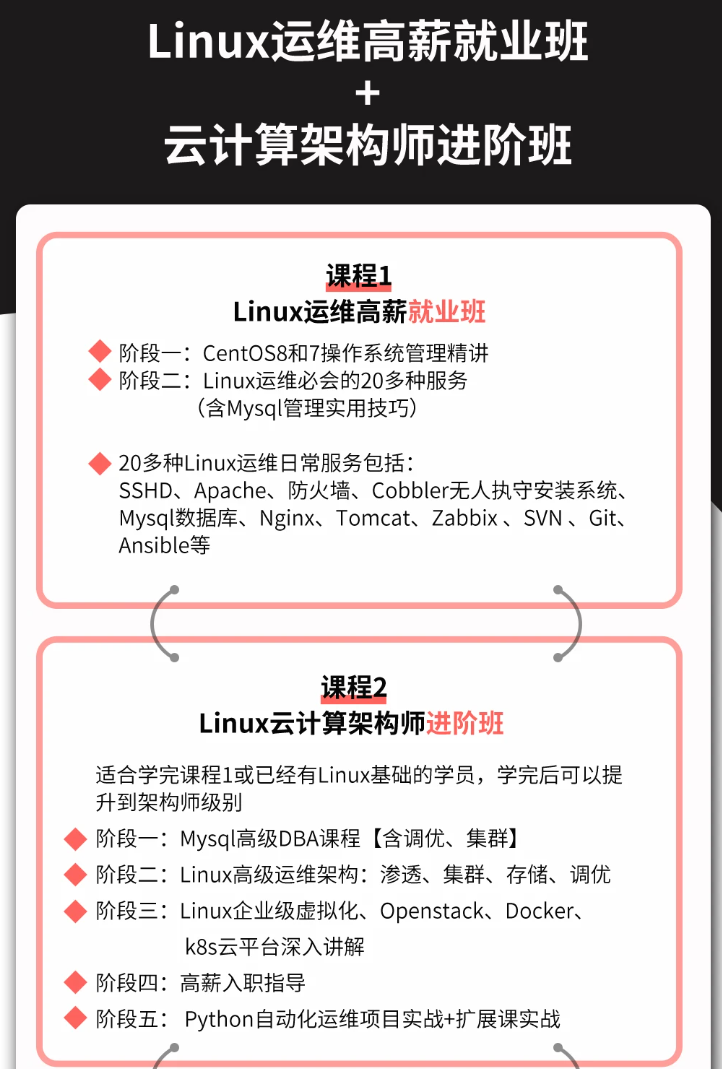
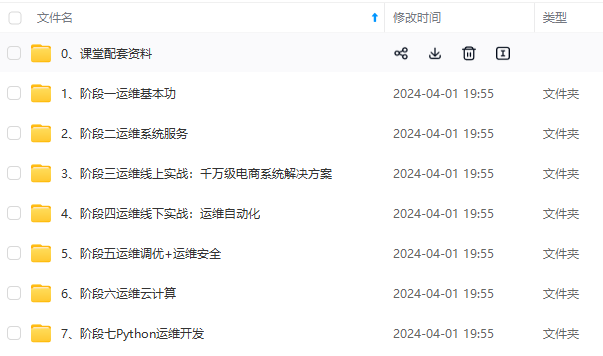
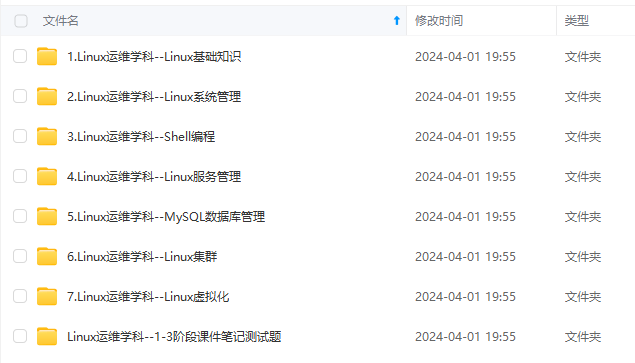
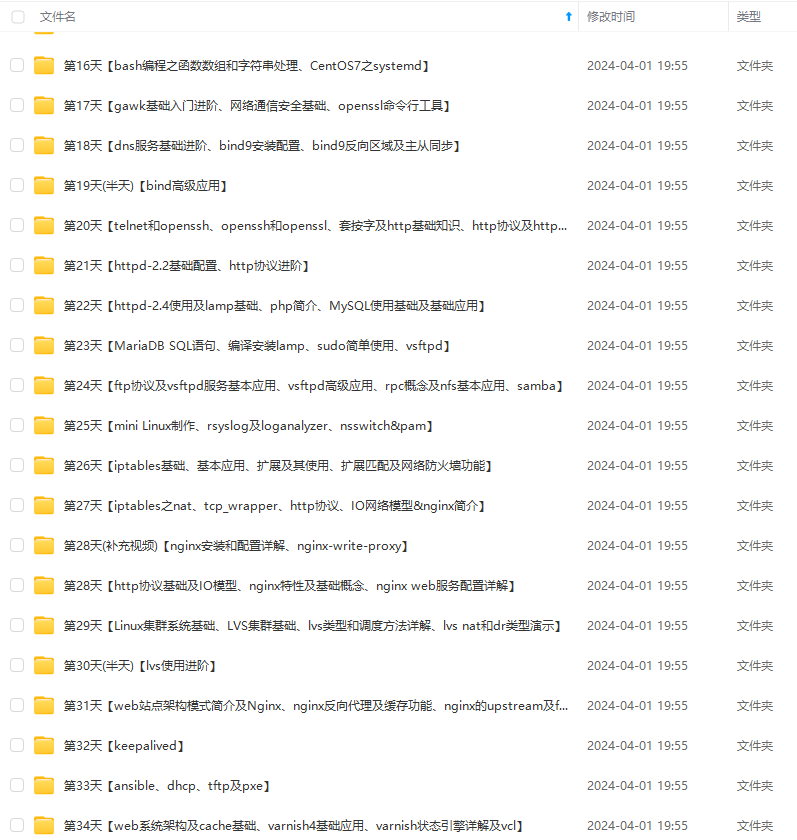
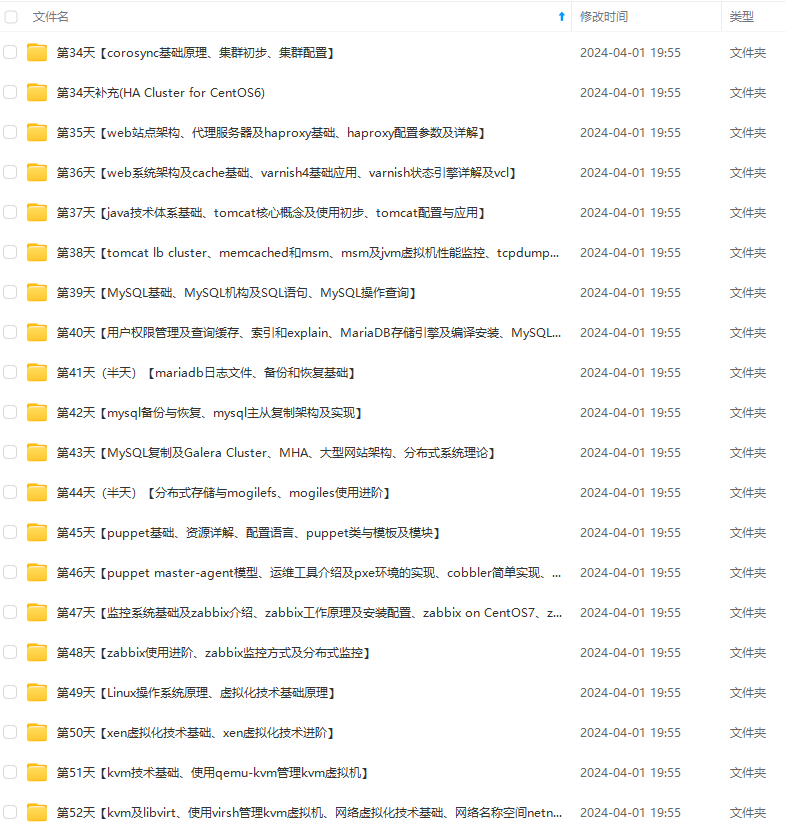
既有适合小白学习的零基础资料,也有适合3年以上经验的小伙伴深入学习提升的进阶课程,涵盖了95%以上运维知识点,真正体系化!
由于文件比较多,这里只是将部分目录截图出来,全套包含大厂面经、学习笔记、源码讲义、实战项目、大纲路线、讲解视频,并且后续会持续更新
将u盘插入正常使用电脑,打开rufus写盘工具
注意:先备份好u盘数据,写盘后u盘数据会全部丢失
如图
①,选择插入的u盘
②,点击选择,选择下载的esxi镜像文件
③,点击开始,等待写盘完成
其余保持默认

如图,文件写入u盘完成

2.将写入好的u盘插入需要安装esxi的主机,并设置bios从u盘启动
这里用虚拟机测试,物理机方法一样
u盘启动后,等待系统文件自动加载



如图,点击键盘enter继续

点击键盘f11,接受协议
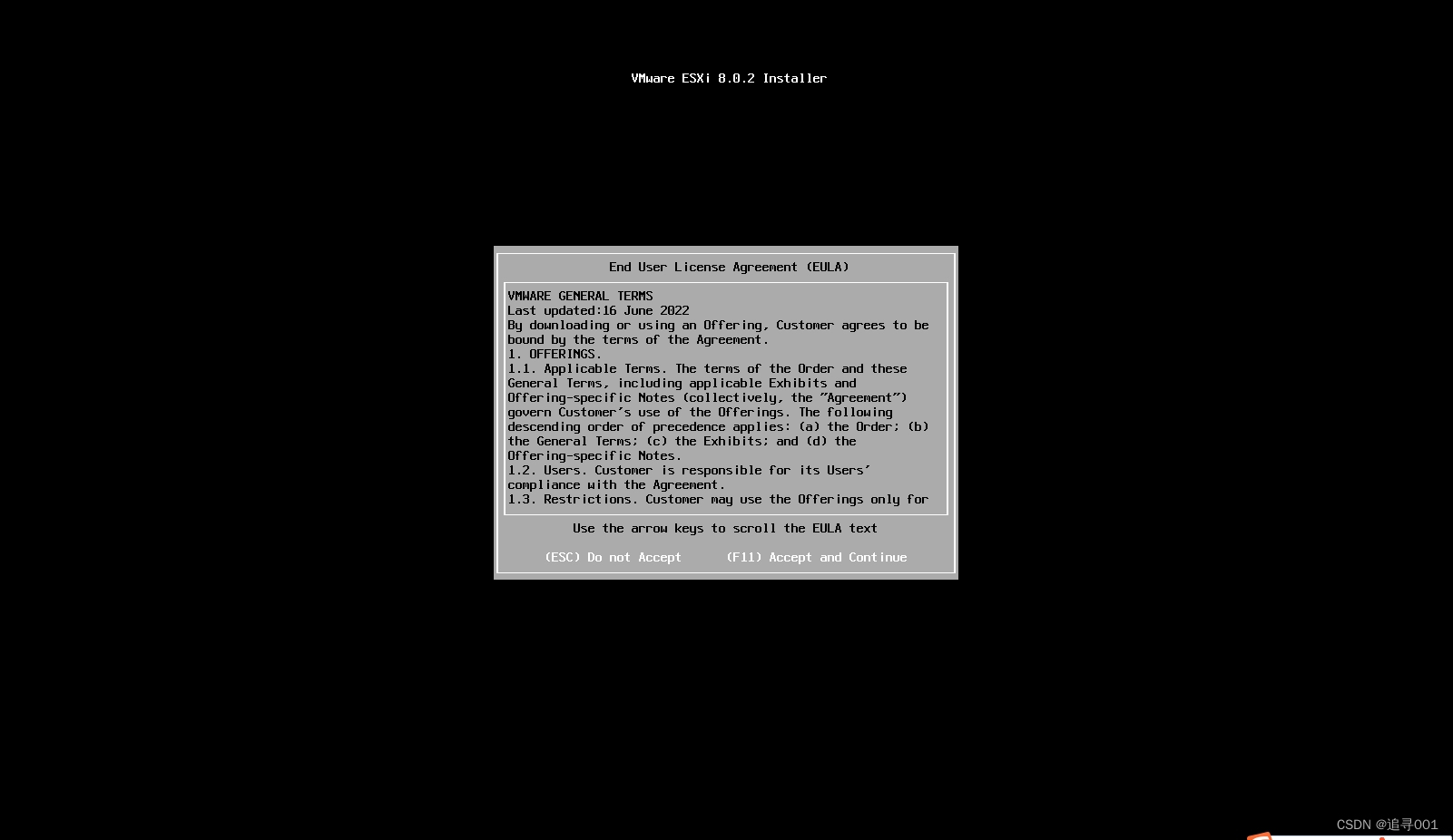
如图,选择安装硬盘,如有多个硬盘可选择,建议esxi安装到一个固定的硬盘里和esxi虚拟机安装文件分开存放
硬盘选择后,点击键盘enter继续
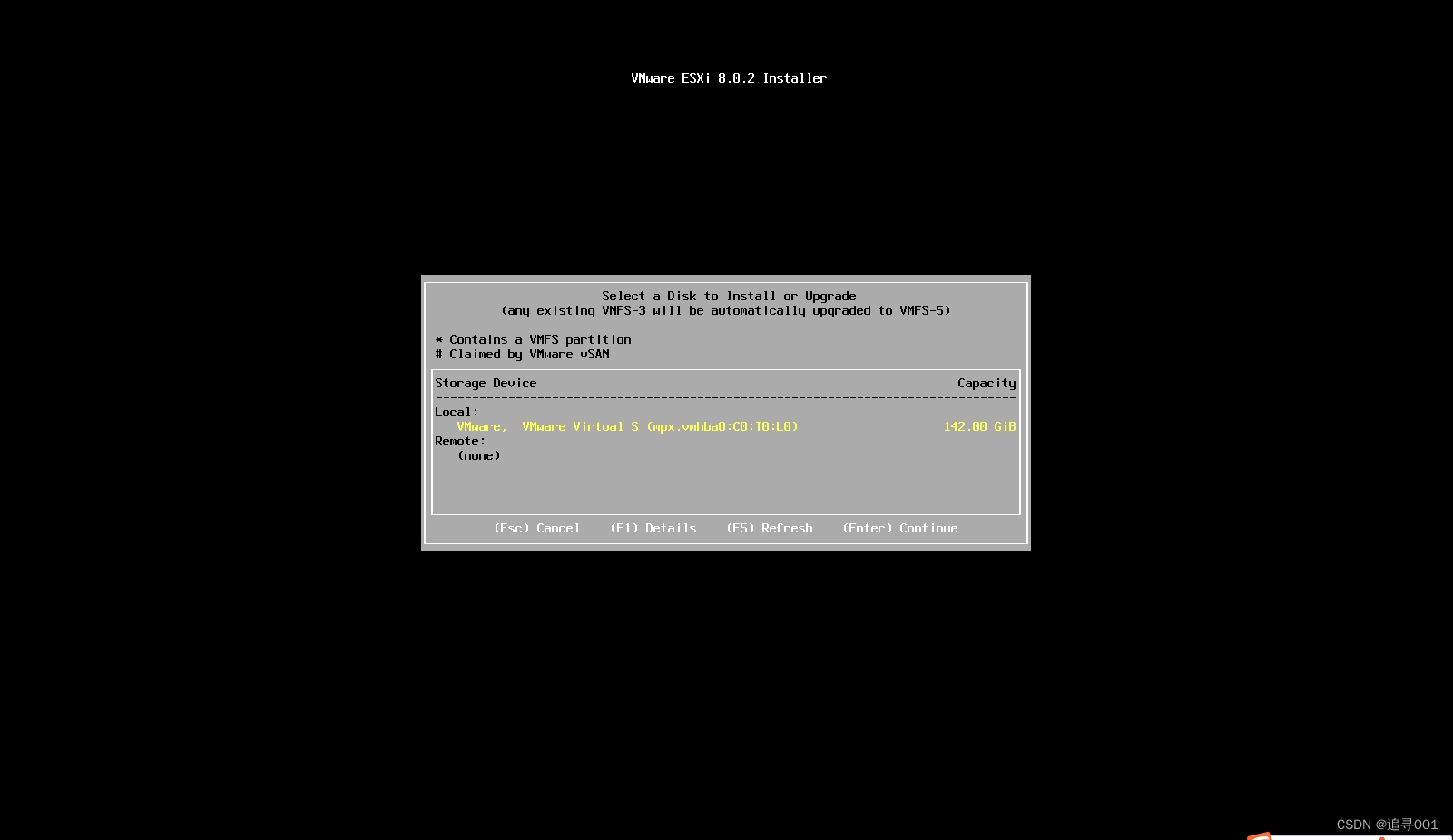
保持默认,按enter继续

设置访问密码
密码设置要求:字母大小写+数字+特殊符号 8位以上

enter继续

按键盘f11开始安装

等待系统安装完成

安装完成
系统安装完成后,点击enter重启
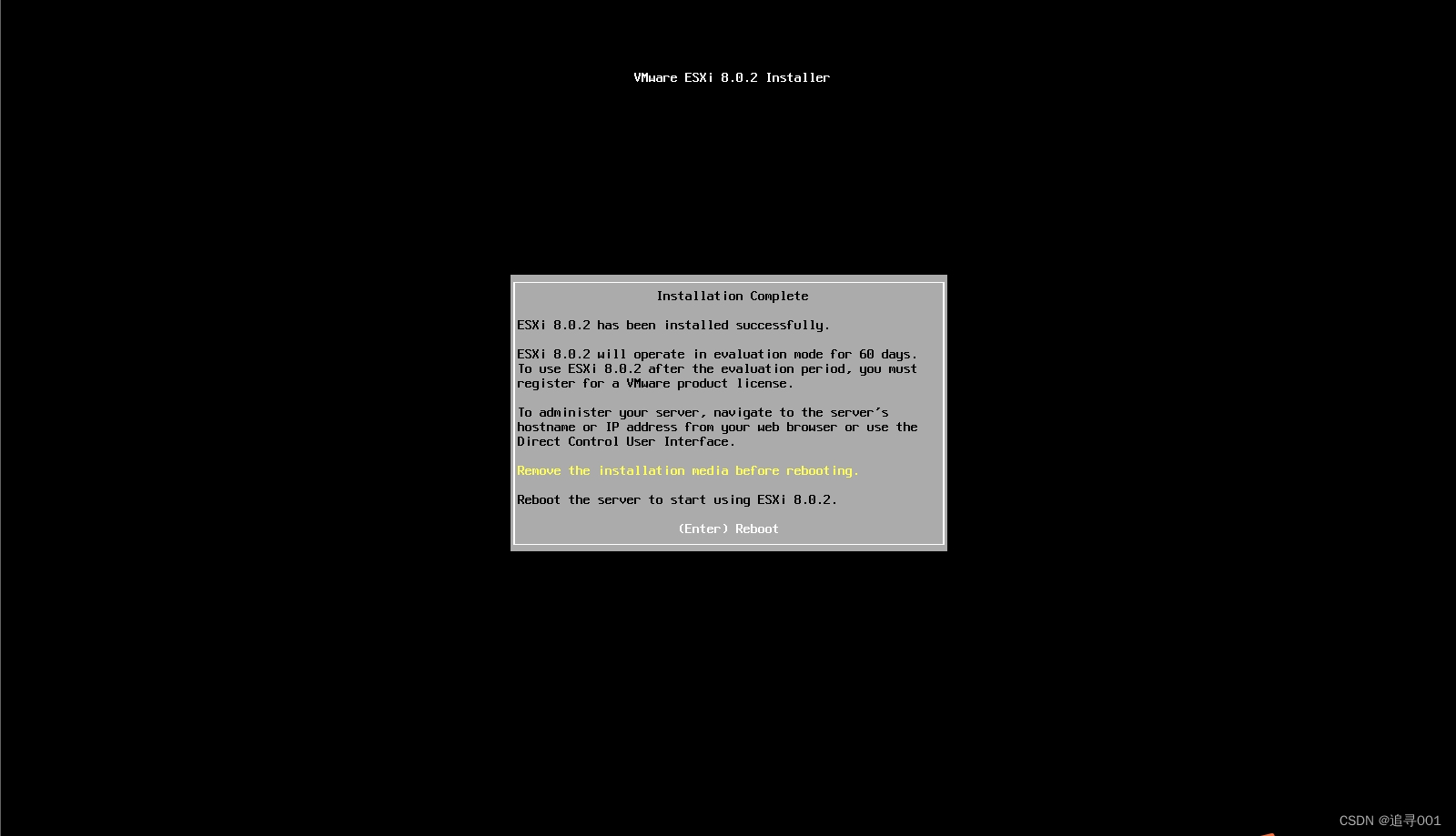
如图,系统安装重启完成,可使用IP地址,通过正常使用的电脑浏览器打开

设置ip地址
注意:若自动获取不到ip地址,或获取的ip地址,不能访问,请注意以下情况
1.检查正常使用的电脑与esxi主机,是否为同一局域网(同一个wifi下,同一个交换机,路由器下等)
2.手动设置esxi主机ip地址和正常使用的主机为同一ip段
设置方法:esxi启动后,按键盘F2

输入前面安装时,设置的密码

键盘上下方向键移动到 configure managenment netweork选项,按键盘enter
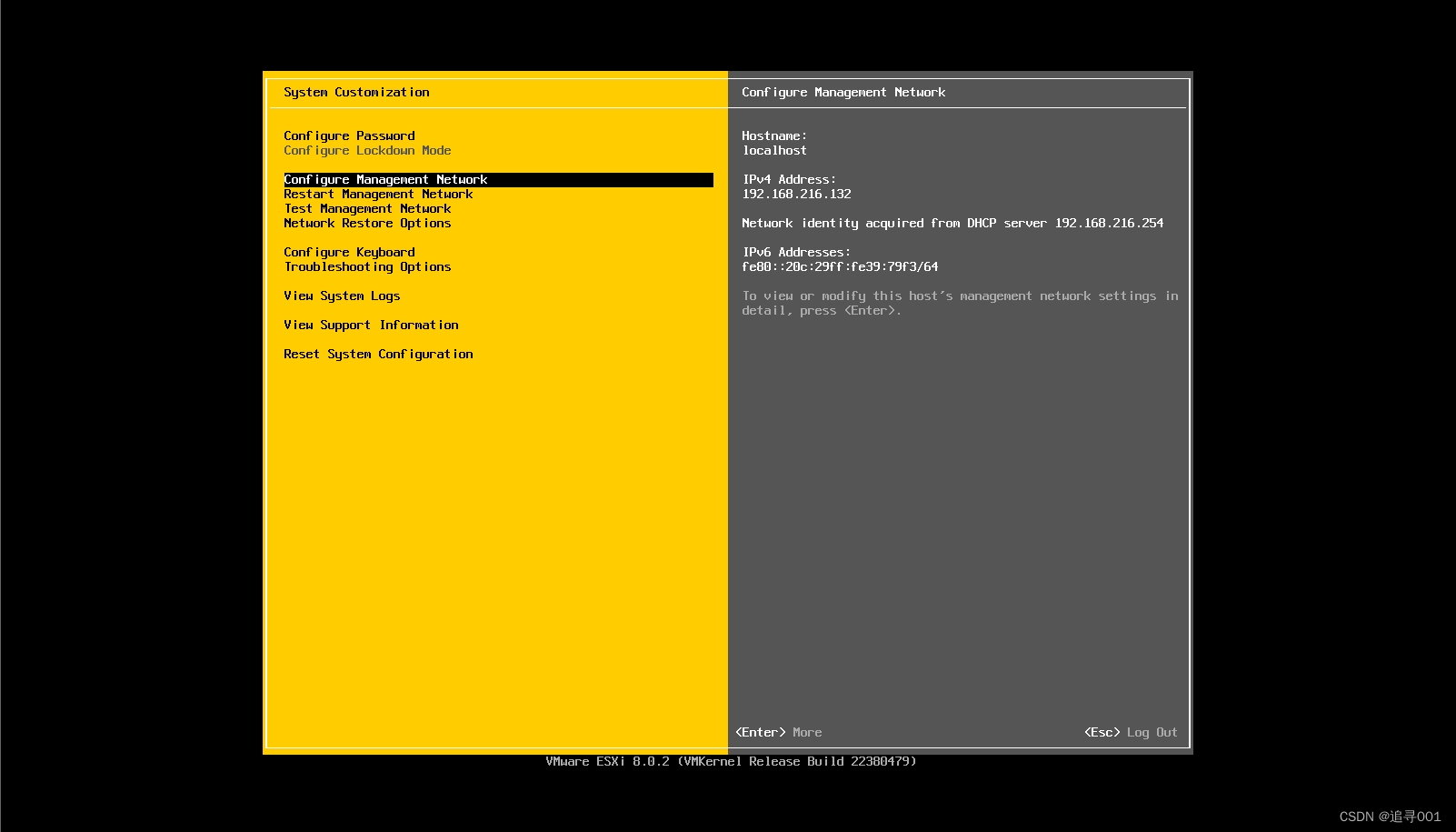
网上学习资料一大堆,但如果学到的知识不成体系,遇到问题时只是浅尝辄止,不再深入研究,那么很难做到真正的技术提升。
一个人可以走的很快,但一群人才能走的更远!不论你是正从事IT行业的老鸟或是对IT行业感兴趣的新人,都欢迎加入我们的的圈子(技术交流、学习资源、职场吐槽、大厂内推、面试辅导),让我们一起学习成长!
(https://bbs.csdn.net/forums/4f45ff00ff254613a03fab5e56a57acb)**
一个人可以走的很快,但一群人才能走的更远!不论你是正从事IT行业的老鸟或是对IT行业感兴趣的新人,都欢迎加入我们的的圈子(技术交流、学习资源、职场吐槽、大厂内推、面试辅导),让我们一起学习成长!






















 1万+
1万+











 被折叠的 条评论
为什么被折叠?
被折叠的 条评论
为什么被折叠?








